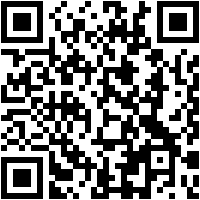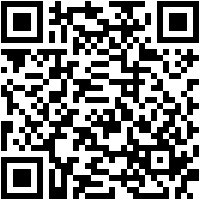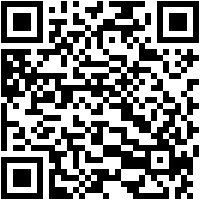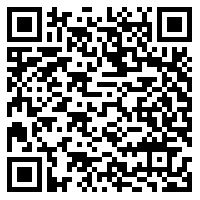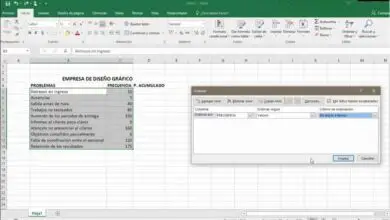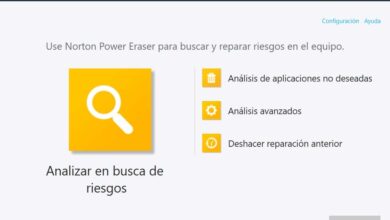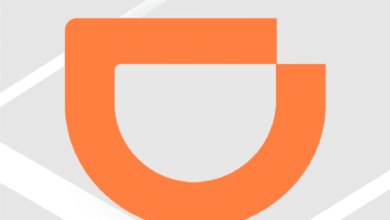Comment créer un compte dans WhatsApp Messenger gratuitement? Guide étape par étape

L’évolution de la communication est quelque chose qui se produit à une vitesse vertigineuse. Le saut technologique que nous avons subi au cours des quinze dernières années nous a fait passer de l’appel par téléphone mobile à la connexion à Internet pour parler via texte ou audio sans aucun problème.
WhatsApp Messenger a été l’un des principaux coupables de ce changement . Ce service de messagerie instantanée populaire compte déjà des millions d’utilisateurs répartis sur toute la planète. Des personnes qui peuvent parler via chat ou audios, envoyer des photos, des vidéos, des chansons, des documents et une longue liste de contenu en quelques clics sur leur téléphone portable.
N’avez-vous pas encore commencé à l’utiliser? Ensuite, nous allons expliquer l’une des questions qui intéresse le plus les personnes qui ne l’ont pas utilisée: comment créer un compte gratuit WhatsApp Messenger facilement et étape par étape . De plus, dans ce guide, nous allons également vous aider à utiliser son côté pour les ordinateurs, WhatsApp Web , et découvrir comment lier plus d’un compte à partir du même smartphone.
Comment enregistrer un nouveau compte WhatsApp pour Android et iOS?
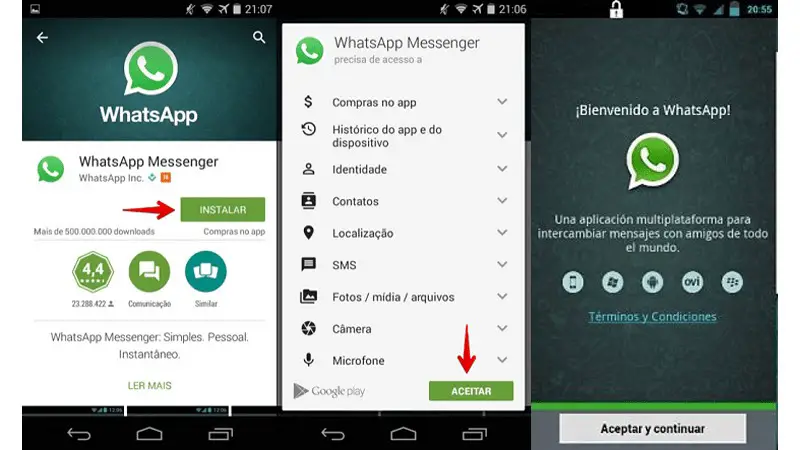
Ainsi, vous serez en mesure d’exploiter pleinement les possibilités de l’une des applications les plus importantes de ces derniers temps. Si vous voulez vraiment tirer le meilleur parti de ce logiciel conçu pour les appareils mobiles qui se sont tellement glissés dans nos vies, nous vous recommandons de ne pas manquer un peu de toutes les informations que nous vous apportons ci-dessous.
Si vous avez décidé de télécharger et d’installer WhatsApp sur votre mobile , félicitations, je vous expliquerai étape par étape comment ouvrir un nouvel utilisateur dans cette application mobile leader en téléchargement à la fois dans le Google Play Store pour Android , et dans l’ App Store d’Apple . Suivez le tutoriel pour ne manquer aucun détail.
1 – Téléchargez l’application WhatsApp
Pour commencer à l’utiliser, la première chose à faire est de le télécharger . Si vous avez un téléphone mobile avec le système d’exploitation Android, entrez dans la boutique d’applications, Google Play Store , entrez le nom « WhatsApp » dans la barre de recherche et cliquez sur le premier résultat: WhatsApp Messenger .
Une fois que vous l’avez à l’écran, appuyez sur le bouton d’installation pour le télécharger sur votre smartphone et l’installer automatiquement. Nous vous conseillons d’effectuer ce processus lorsque vous êtes connecté à un réseau Wi-Fi, vous ne consommerez pas de données et également l’installation sera plus rapide.
Si votre mobile est iOS , la seule différence est que vous devez entrer dans l’ App Store . De là, entrez à nouveau le nom de l’application, » WhatsApp «, et cliquez sur le premier résultat obtenu. Téléchargez et installez normalement.
L’application est déjà installée sur votre terminal . Il est maintenant temps de commencer à enregistrer votre compte utilisateur.
2 – Démarrez l’application WhatsApp
L’étape la plus simple de toute la procédure d’enregistrement des utilisateurs. Une fois l’application téléchargée et installée sur votre téléphone mobile, recherchez-la dans votre liste d’applications et ouvrez-la . Ce sera dans la zone où se trouvent le reste des applications, il ne vous sera donc pas difficile de le trouver. Dans de nombreux cas, un raccourci est automatiquement créé sur l’écran d’accueil de votre mobile.
3 – Acceptez les conditions d’utilisation
La procédure, désormais, est pratiquement identique quel que soit le type de terminal que vous utilisez. Par conséquent, nous ne ferons pas de distinction entre l’un ou l’autre pour procéder rapidement et facilement.
Une fois que vous avez ouvert l’application pour la première fois, une fenêtre de bienvenue apparaîtra dans laquelle vous devrez cliquer sur le bouton avec le texte «Accepter et continuer» pour vous assurer que vous êtes d’accord avec les conditions de service et la politique de confidentialité de WhatsApp . Il est recommandé que vous vous arrêtiez pour les lire et n’acceptez que si vous êtes d’accord, mais si vous ne le faites pas, vous ne pourrez pas continuer et ouvrir votre compte.
4 – Autorisez l’accès WhatsApp à votre contenu
WhatsApp va maintenant vous demander s’il peut avoir un accès direct aux « photos, contenus multimédias et fichiers sur votre appareil ». Vous avez le choix entre deux options: « Pas maintenant » ou « Continuer ». Indépendamment de ce que vous décidez, vous pouvez avancer dans le processus d’inscription.
Nous vous recommandons de cliquer sur «Continuer» car, lorsque vous souhaitez envoyer des fichiers via un chat, l’application vous répète la question et ne s’arrête pas tant que vous n’acceptez pas, c’est pourquoi vous devrez tôt ou tard accepter ces accès.
5 – Vérification du numéro
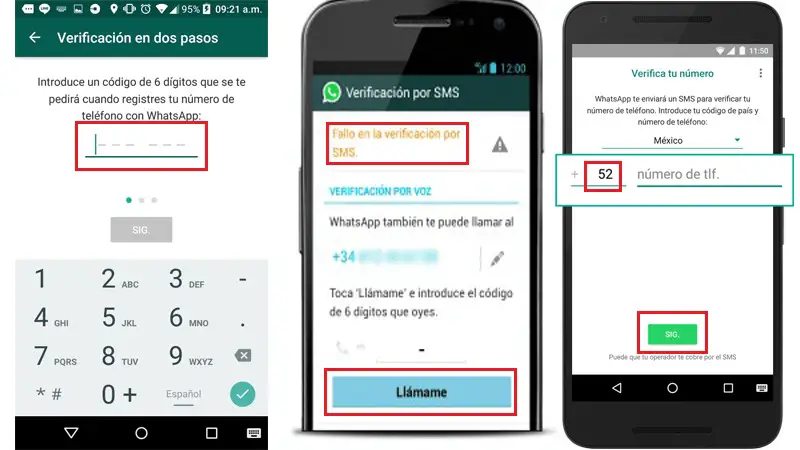
WhatsApp doit confirmer que vous êtes le propriétaire du numéro de téléphone à associer au compte utilisateur. Par conséquent, vous devez maintenant entrer votre numéro de téléphone dans le champ prévu à cet effet . S’il y a un problème avec le pays établi, vous pouvez le changer pour que le préfixe change également.
Notez-le et cliquez sur » Suivant » pour continuer. Il vous sera demandé si le numéro est correct . Assurez-vous qu’il correspond au numéro de téléphone portable du terminal dans lequel vous créez votre compte et cliquez sur « Ok » ou, si vous avez fait une erreur, cliquez sur « Modifier » pour le modifier.
6 – Entrez le code de vérification
Une fois que vous avez reçu le SMS sur votre mobile, ouvrez-le en accédant à votre boîte de réception de SMS. Copiez le code qui vous a été envoyé depuis WhatsApp.Revenez à l’application et collez la clé que vous venez de copier pour continuer.
Dans certains cas, il n’est pas nécessaire d’écrire quoi que ce soit , puisque l’application détecte elle-même la réception du SMS dans le terminal où elle est installée, automatisant l’étape une fois le message reçu.Au cas où rien ne se passe, vous pouvez demander que le message soit renvoyé avec l’option de transfert de SMS ou même demander un appel avec l’option juste en dessous.
7 – Configurez votre profil
Il est maintenant temps de définir votre nom d’utilisateur et votre photo de profil . Choisissez ceux que vous voulez. Cliquez sur l’icône circulaire à gauche pour choisir une image de profil parmi celles que vous avez sur votre terminal. En ce qui concerne le nom d’utilisateur, appuyez sur le champ à côté de l’icône et entrez un nom.
Prêt! Nous avons déjà créé notre compte WhatsApp, profitez-en!
Comment installer et créer un compte sur WhatsApp Web sur mon ordinateur?
«MISE À JOUR
Vous n’avez toujours pas de nouveau compte dans l’application la plus connue pour discuter avec vos amis et votre famille? Voulez-vous télécharger et installer cette application directement sur votre téléphone portable ou même sur votre ordinateur?
TOUTES LES RÉPONSES ICI
Je vais vous en parler étape par étape
BIEN EXPLIQUÉ
ici. «
Sur un ordinateur, il est impossible de créer officiellement un compte WhatsApp traditionnel . Cependant, il est possible d’utiliser WhatsApp Web , un outil qui nous permet de profiter de ce service de messagerie dans le confort de notre ordinateur.
1 – Entrez sur le site Web de WhatsApp

Ouvrez votre navigateur Internet préféré et, dans la barre d’adresse, saisissez l’URL suivante : www.whatsapp.com.
2 – Téléchargez WhatsApp Web
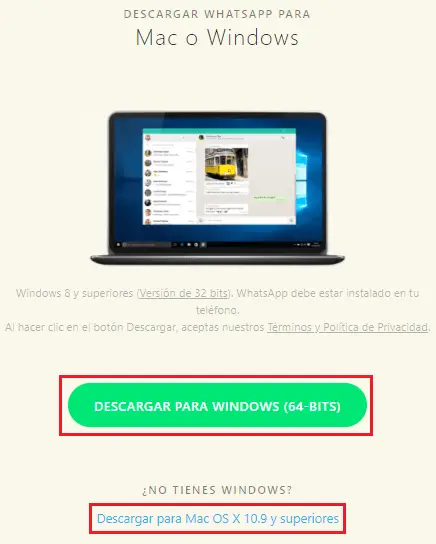
Maintenant, dans la barre du haut, cliquez sur l’option «Télécharger» pour accéder au menu de téléchargement activé sur le portail. Une fois à l’intérieur, dans la section de droite, vous avez la possibilité de télécharger WhatsApp pour Mac ou Windows . L’option habituelle est de cliquer sur «Télécharger pour Windows» . Cependant, si vous avez un Mac, juste en dessous se trouve l’alternative » Télécharger pour Mac OS X 10.9 et supérieur «. Cliquez sur celui qui vous intéresse et le téléchargement commencera.
Téléchargez WhatsApp pour Windows
Téléchargez WhatsApp pour Mac
3 – Installez WhatsApp sur votre bureau
Ouvrez le programme qui vient d’être téléchargé en double-cliquant dessus . Un processus d’installation court, petit et entièrement automatique commencera, provoquant l’apparition de l’icône WhatsApp sur votre bureau.
4 – Ouvrez WhatsApp Web et liez votre compte
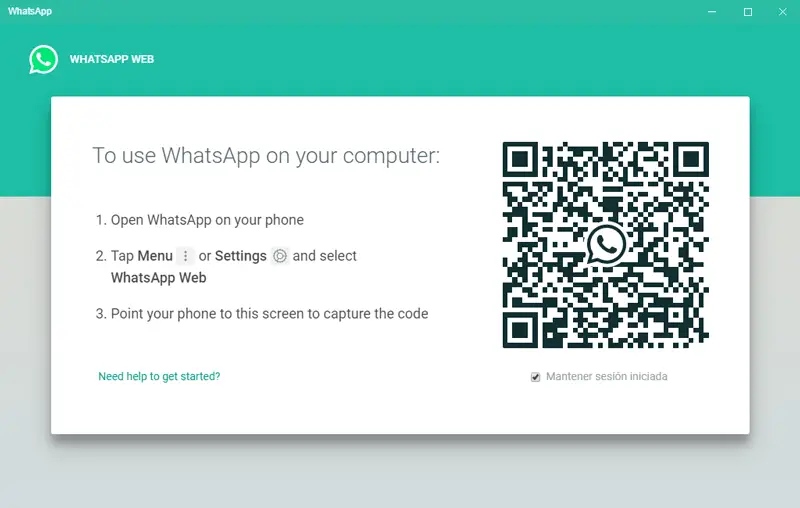
WhatsApp Web n’autorise pas la création de nouveaux comptes utilisateurs . Ouvrez l’application que vous venez d’installer et une fenêtre apparaîtra avec quelques étapes à suivre et un code QR.
Prenez votre téléphone portable et ouvrez WhatsApp . Cliquez sur l’icône d’options située en haut à droiteet maintenant allez à l’option » WhatsApp Web «.
Un message apparaîtra indiquant que vous devez scanner l’écran de votre ordinateur avec la caméra du téléphone portable pour identifier le QR , cliquez sur » Ok, j’ai compris «; permet d’accéder à la caméra et centre le QR sur l’écran de votre ordinateur dans la boîte sur l’écran de votre smartphone.
Prêt! Vous avez déjà lié les comptes et vous pouvez utiliser WhatsApp sur votre ordinateur.
Est-il possible de créer un compte sur WhatsApp sans numéro de téléphone?
Non. WhatsApp vous oblige à utiliser un numéro de téléphone pour lier le compte . De cette manière, les contacts sont synchronisés pour pouvoir leur parler, en plus d’accorder une identité à votre compte utilisateur. Il existe des moyens par lesquels cela est possible, mais ils ne sont pas officiellement activés et, par conséquent, ils n’ont pas la confiance et les garanties de sécurité de ce service.
Quoi qu’il en soit, si vous aimez le risque et que vous souhaitez essayer la méthode «non officielle», nous vous laissons les étapes à suivre:
- Si l’application WhatsApp est installée sur votre téléphone portable, désinstallez-la et supprimez toute trace, qu’il s’agisse de photos, de vidéos et de tout fichier appartenant à cette application.
- Ensuite, réinstallez l’application, une fois cela fait, vous devez mettre votre appareil en «mode avion» pour ne pas avoir accès à votre réseau de données mobiles. Dans Android, allez dans » Paramètres «» Plus de réseaux «et cochez » Mode avion «.
- Nous entrons dans WhatsApp et quand il demande le numéro de mobile, nous entrons un numéro inventé. Il n’est pas nécessaire que ce soit un nombre valide ou réel.
- Lors de la vérification, comme nous n’avons pas de réseau, nous pouvons saisir un e-mail pendant ce processus.
- Nous appuyons sur le bouton » Envoyer «, et juste après l’avoir appuyé, nous annulons , ainsi nous arrêterons ce processus d’autorisation.
- Plus tard, vous devrez installer une application, pour Android, nous utiliserons Spoof Text Message et pour iPhone, nous utilisons Fake a Message avec lequel vous devrez simuler la réception du SMS sur le numéro de téléphone précédemment défini (même s’il était faux).
Cela peut être un peu compliqué pour certains utilisateurs, mais c’est le seul moyen d’avoir un compte dans cette application sans avoir un vrai numéro de téléphone portable.
Puis-je enregistrer 2 comptes WhatsApp ou plus sur le même téléphone?
Par défaut, non; cependant, il existe des terminaux qui ont la possibilité d’utiliser plusieurs cartes SIM . Il existe des applications tierces qui vous permettent d’utiliser des comptes multiples; mais sa fiabilité est douteuse, car il peut, entre autres, voler des données confidentielles sensibles. C’est pourquoi il est préférable de s’en tenir aux terminaux avec plusieurs SIM.
Dans ceux-ci, il existe généralement une option pour activer l’utilisation de différents numéros sur le même téléphone. Dans le cas de Samsung , par exemple, l’option «Double messagerie» dans les paramètres est orientée vers cela. Quel que soit votre terminal, s’il est compatible avec deux cartes SIM, regardez dans les préférences et sélectionnez l’ application WhatsApp .
Une deuxième version sera installée que vous pourrez lier à l’autre numéro de téléphone que vous possédez grâce à la deuxième carte SIM. La procédure de création de compte sera exactement la même que celle que nous avons précédemment détaillée.
Si vous avez des questions, laissez-les dans les commentaires, nous vous répondrons dans les plus brefs délais, et cela sera également d’une grande aide pour plus de membres de la communauté. Je vous remercie!